Simplifier votre usage de Samsung Wallet avec l'accès rapide
Samsung Wallet simplifie l'ajout, la suppression et la gestion de vos cartes préférées. Avec l'onglet d’accès rapide, accédez à vos cartes directement depuis l'écran de verrouillage, l'écran d'accueil, ou même lorsque l'écran est éteint, éliminant ainsi le besoin de transporter des cartes physiques.
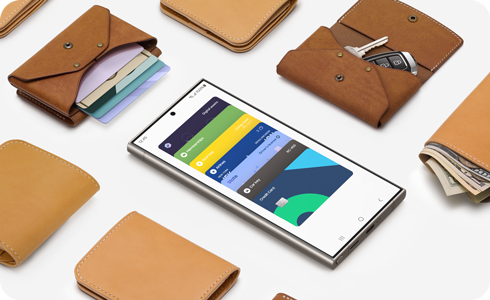
Par défaut, toutes vos cartes enregistrées dans Samsung Wallet sont ajoutées à l'onglet d’accès rapide. Vous avez la possibilité d'ajouter ou de supprimer vos cartes préférées à tout moment pour personnaliser votre accès.
Remarque : Vous pouvez ajouter jusqu'à 40 cartes dans l'onglet d'accès rapide.
Pour accéder rapidement à l'onglet d’accès rapide, placez votre doigt au bas de l'écran de votre appareil et faites-le glisser vers le haut pour faire apparaître les cartes associées. Vous pouvez effectuer cette action depuis l'écran de verrouillage, l'écran d'accueil, ou même lorsque l'écran de votre appareil est éteint.
Pour personnaliser la façon dont vous accédez à l'onglet d'accès rapide, suivez les étapes suivantes:
Pour simplifier votre expérience, vous avez la possibilité de modifier l'ordre des cartes dans l'onglet d'accès rapide. Suivez simplement les étapes ci-dessous pour personnaliser l'affichage selon vos préférences:
Remarque : Les images présentées sont simulées à des fins d'illustration seulement. L'interface utilisateur réelle peut varier en fonction de la version du système d'exploitation, du modèle de l'appareil, du pays de résidence, etc.
Ce contenu vous a-t-il été utile?
Nous vous remercions pour votre commentaire
Veuillez répondre à toutes les questions.


















